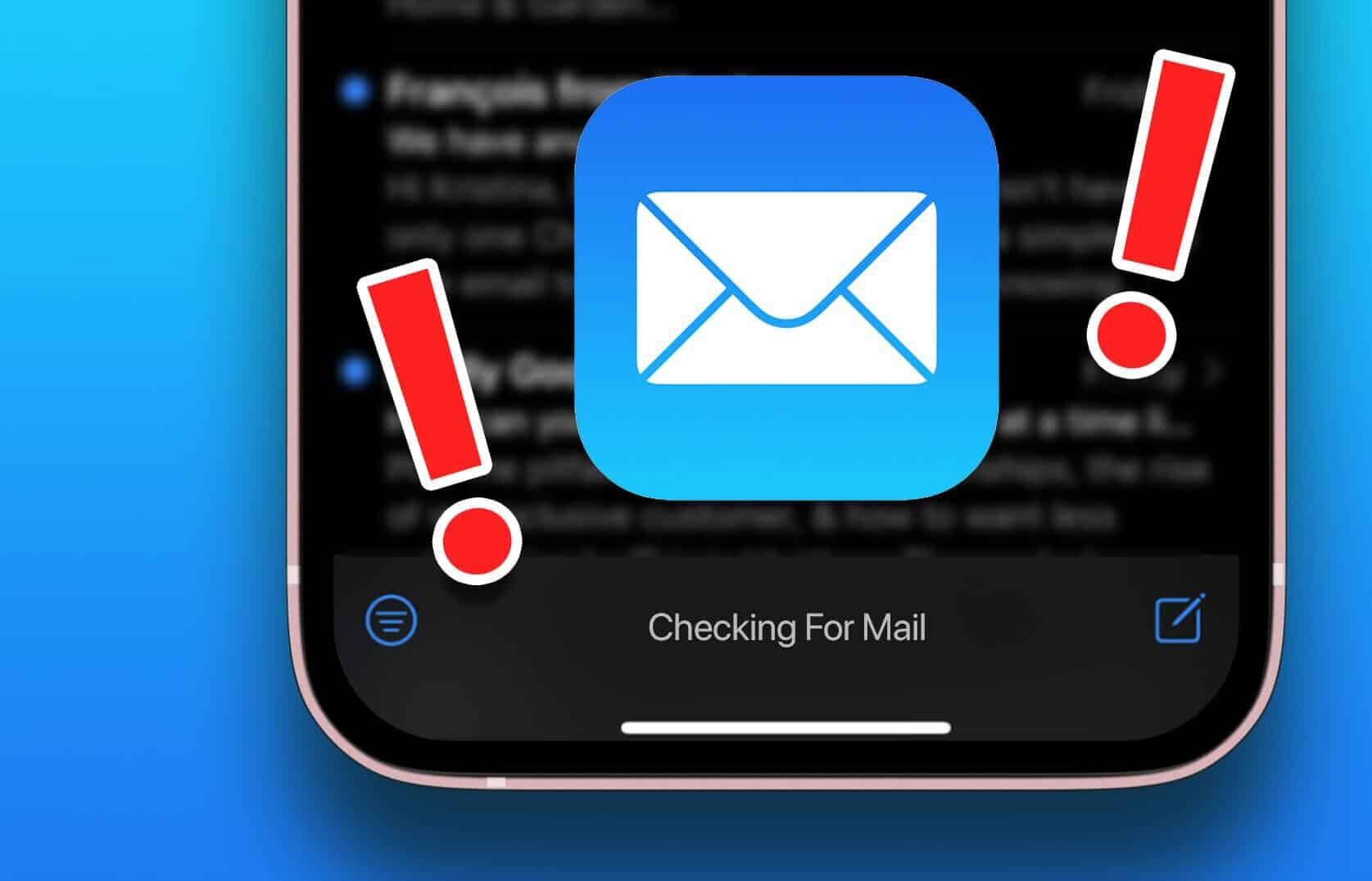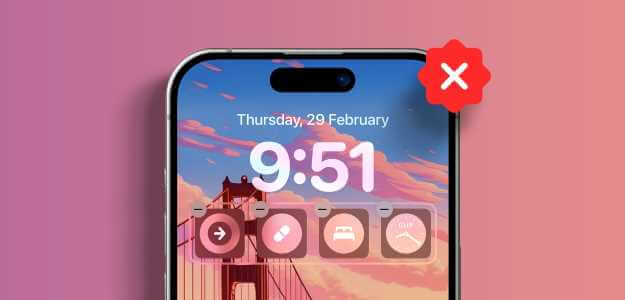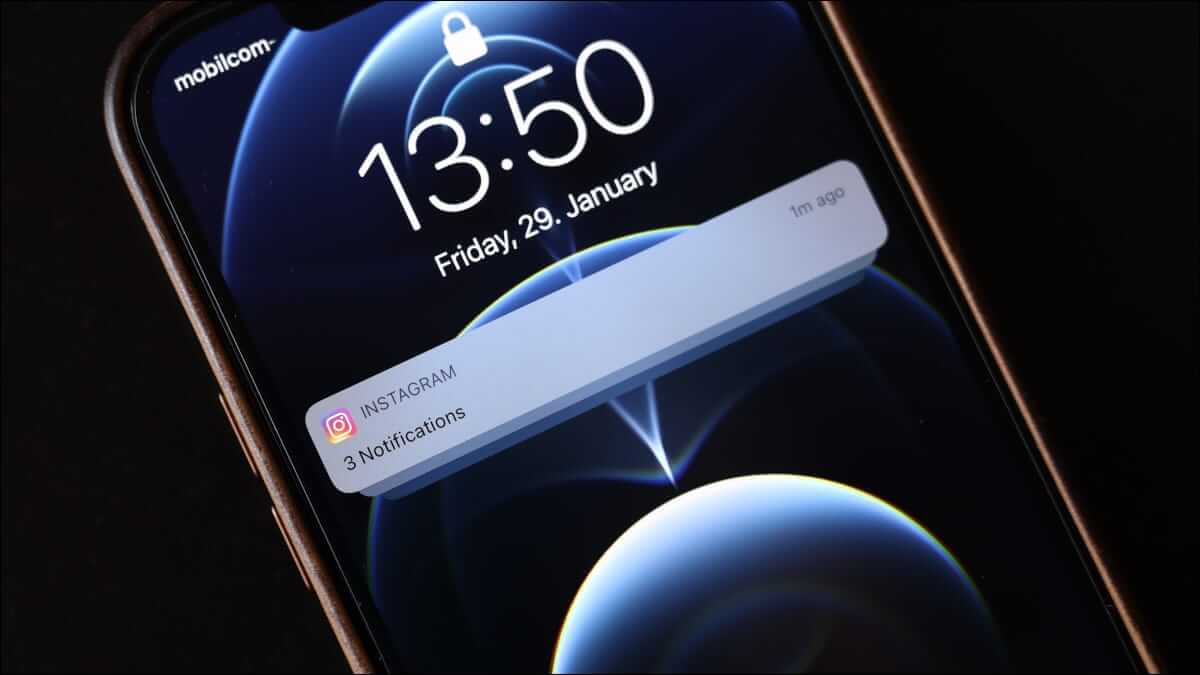dokonce s Možné alternativy pošty z App Store Výchozí poštovní aplikace zůstává pro spotřebitele první volbou. I když se aplikace Mail na iPhonu dokonale synchronizuje s Gmailem a Outlookem, občas vás může obtěžovat tím, že na iPhonu neustále vyžaduje hesla k účtu. Zde je návod, jak opravit, že Mail stále požaduje heslo na iPhone.
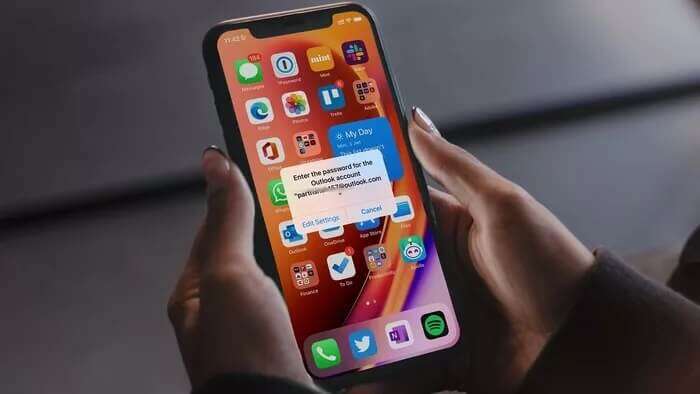
Při běžném používání iPhonu se mnoha uživatelům zobrazí vyskakovací okna poštovní aplikace s žádostí o hesla na iPhonu. Níže uvedené triky nám pomohly problém obejít.
1. Znovu zadejte heslo
Tento trik za nás problém vyřešil a náš iPhone se již neobtěžuje žádat o heslo pomocí aplikace Mail.
Možná jste změnili heslo pro svůj poštovní účet Gmail nebo Outlook, v takovém případě možná budete muset znovu zadat nové heslo, abyste mohli obnovit synchronizaci e-mailů s aplikací Mail.
Krok 1: Otevřete aplikaci Nastavení iPhone a přejděte dolů na poštovní aplikace.
Krok 2: Lokalizovat účty.
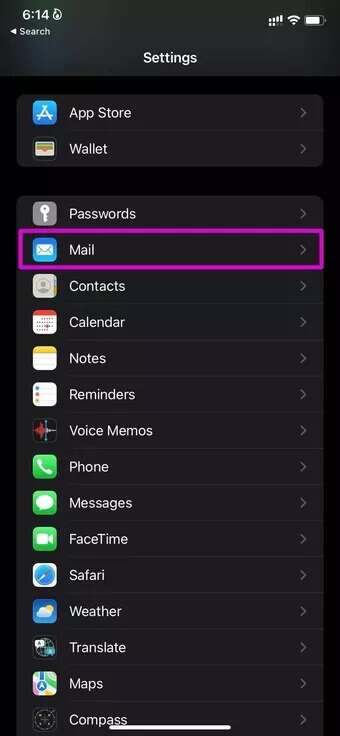

ةوة 3: Otevřeno účet Obtěžuje vás dotazováním na heslo.
Krok 4: Zobrazí se chyba Účet není ověřen a možnost znovu zadat heslo.
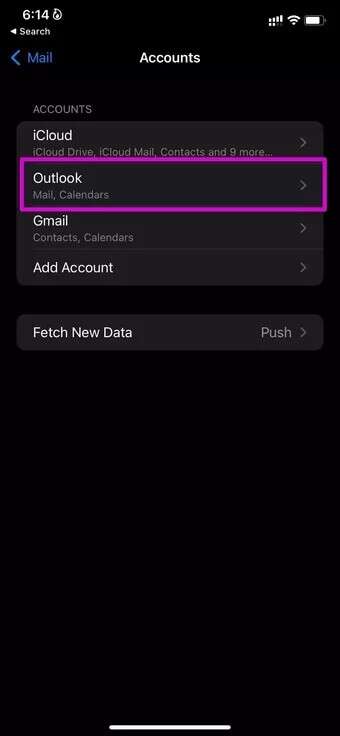
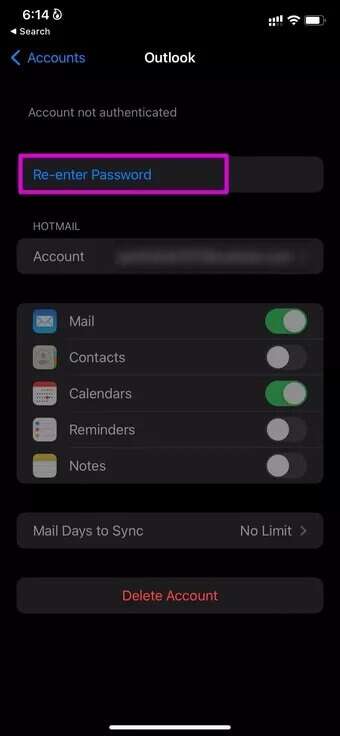
Klikněte na Znovu zadat heslo a přidejte nové heslo pro svůj e-mailový účet. Mail začne synchronizovat nové e-maily a nebude se obtěžovat znovu žádat o ověření.
2. Zakažte a povolte přepínání pošty
Když používáte Gmail nebo Outlook s aplikací Mail, máte možnost synchronizovat poštu, kontakty, kalendáře a poznámky s jinými aplikacemi Apple.
Chcete-li vyřešit problém, kdy aplikace Mail stále požaduje heslo, můžete dočasně zakázat přepínání pošty a po nějaké době jej povolit. Zde je návod.
Krok 1: Otevřeno Nastavení na iPhone a vyberte seznam pošty.
Krok 2: Jít do účty a vyberte Poskytovatel spamu.

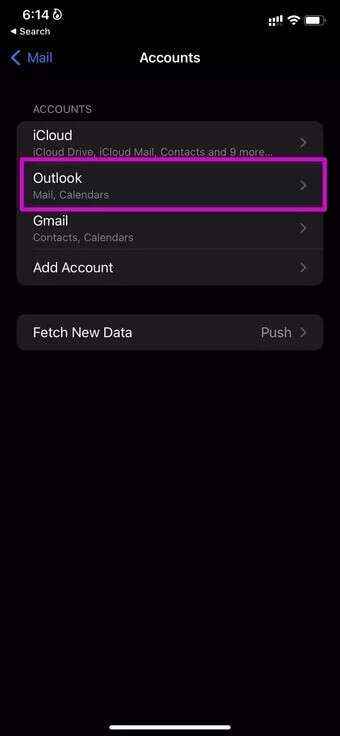
ةوة 3: deaktivovat Přepínač pošty A po nějaké době vstaň jejím povolením.
3. Zkontrolujte nastavení synchronizace
Existují dvě možnosti synchronizace e-mailových dat s aplikací Mail. Můžete použít buď možnost push, která odesílá nové e-maily, jakmile jsou k dispozici, nebo možnost načíst, která nové e-maily doručuje včas.
Pokud máte problémy s možností odesílání e-mailů, můžete nové e-maily synchronizovat pomocí načtení.
Krok 1: Otevřeno Nastavení na iPhone a přejděte na seznam pošty.
Krok 2: Lokalizovat účty a otevřete možnost načíst nová data.

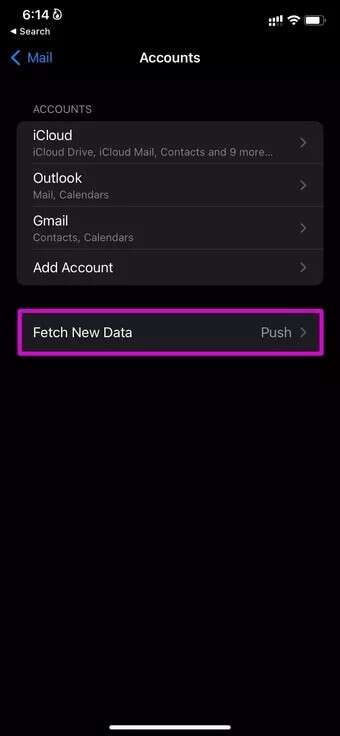
ةوة 3: Jít do emailový účet a vyberte přinesl z následujícího seznamu.
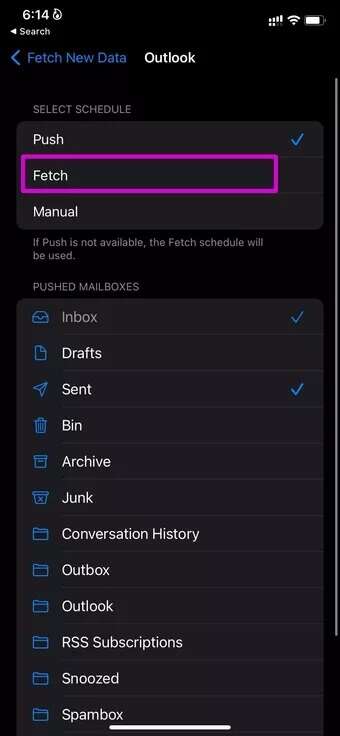
Čas načtení můžete také nastavit ručně z nabídky načtení nových dat.
4. Znovu přidejte účet
Stále čelíte tomu, že Mail stále žádá o problémy s heslem na iPhone? Chcete-li problém vyřešit, musíte e-mailový účet z aplikace odstranit a znovu jej přidat.
Krok 1: Otevřeno إعدادات iPhone a přejděte na seznam pošty.
Krok 2: Lokalizovat účty a otevřít Nastavení e-mailového účtu.
ةوة 3: Klikněte na smazat účet A potvrdit své rozhodnutí.
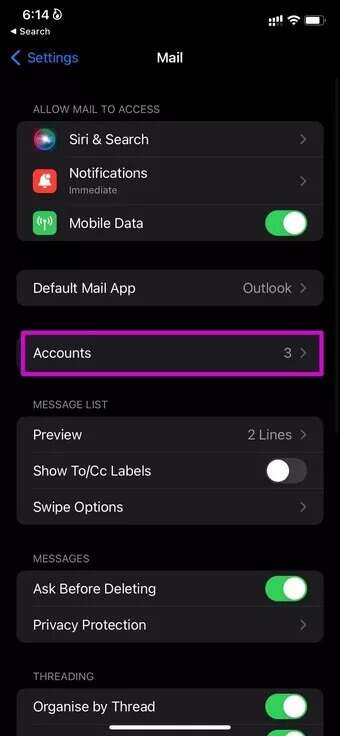
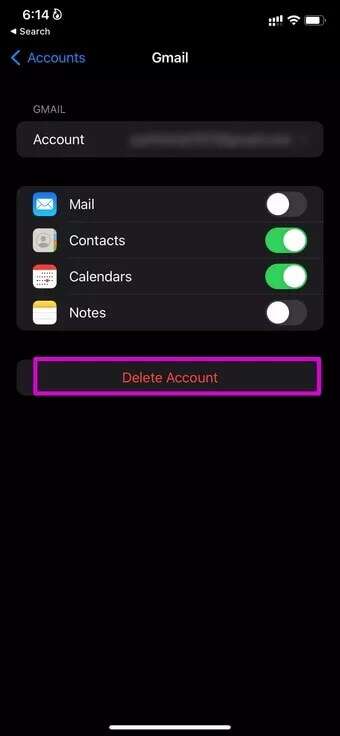
Krok 4: Vraťte se do nabídky Účet a vyberte možnost Přidat účet.
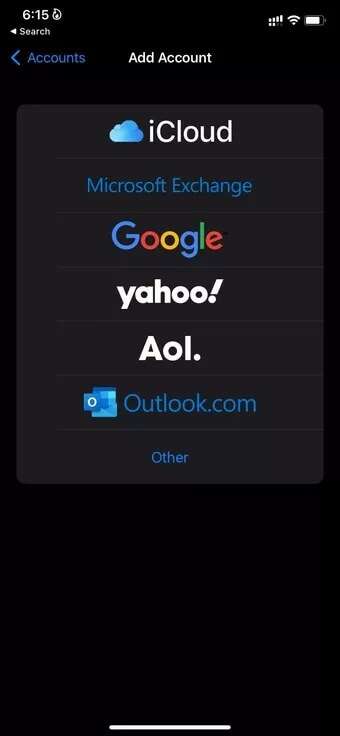
Neuvidíte, že Mail bude opakovaně žádat o heslo.
5. Resetujte všechna nastavení
Vyladění špatného nastavení na vašem iPhone vám může způsobit nefunkční aplikaci Mail, která neustále vyžaduje hesla. Je čas resetovat nastavení na iPhone.
Krok 1: jdi do إعدادات iPhone a otevřete obecný seznam.
Krok 2: Lokalizovat نقل .و Resetovat iPhone.
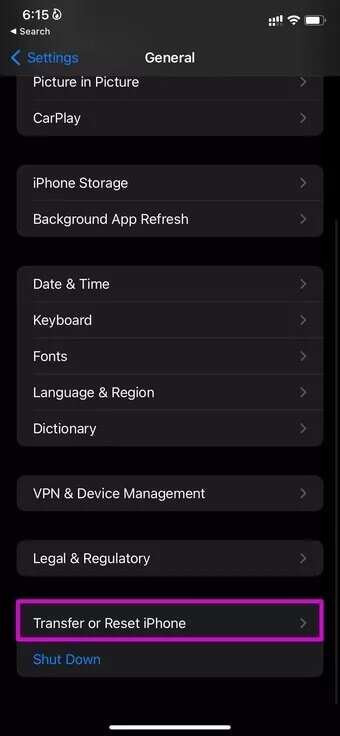
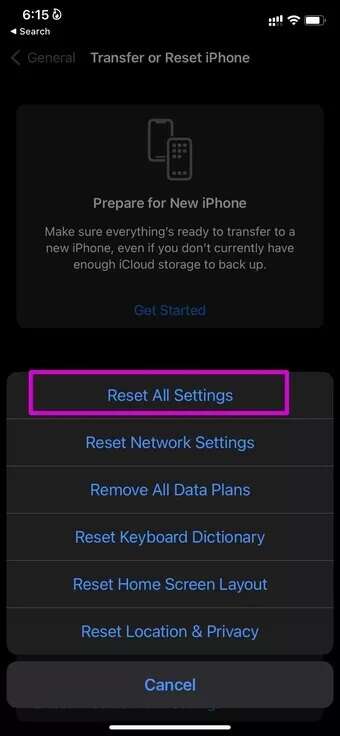
ةوة 3: Lokalizovat Resetovat وResetovat všechna nastavení z kontextové nabídky.
6. Znovu nainstalujte aplikaci Mail
Funguje vám poštovní aplikace? Máte možnost smazat aplikaci a znovu ji nainstalovat z App Store. Zde je návod.
Dlouze stiskněte ikonu aplikace Mail a vyberte Odinstalovat aplikaci. V místní nabídce klepněte na Odstranit aplikaci.
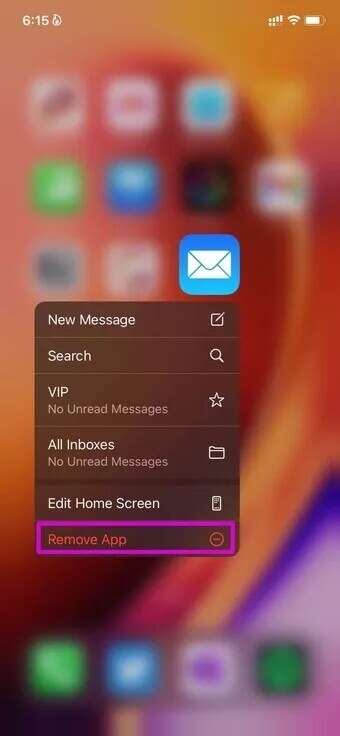
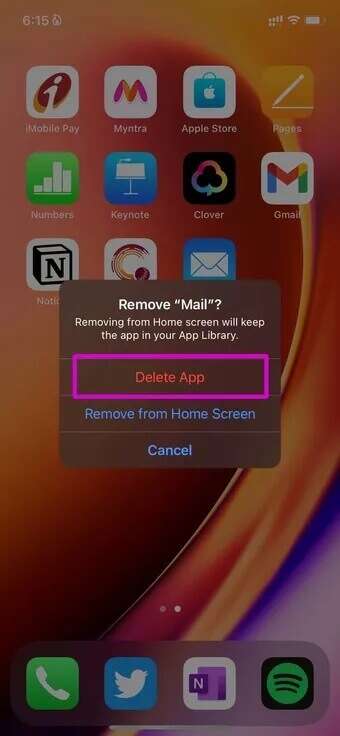
Stáhněte si aplikaci Mail z App Store a začněte ji používat.
7. Aktualizace IOS
Apple distribuuje aktualizace aplikace Mail s vydáními iOS. Pokud je váš iPhone zaseknutý na zastaralé verzi iOS, budete si muset stáhnout a nainstalovat nejnovější verzi iOS.
Jít do Nastavení iPhone a otevřít Obecný seznam. Lokalizovat aktualizace softwaru A nainstalujte nejnovější verzi iOS na iPhone.
ZAČNĚTE POUŽÍVAT POŠTU NA IPHONE
Pokud máte stále problémy s aplikací Mail i po použití výše uvedených kroků k vyřešení toho, že Mail stále žádá o heslo na iPhone, můžete jej smazat a dostat se z toho, že Mail stále požaduje problémy s heslem. App Store je plný vynikajících e-mailových aplikací, jako je Outlook a Gmail a Spark. Neváhejte, vyzkoušejte je a vyberte si ten, který nejlépe vyhovuje vašim potřebám.